Тепер є можливість змінювати теми оформлення ваших браузерів. Якщо раніше доводилося миритися з однотонною темою оформлення браузера, то тепер справа йде зовсім по-іншому.

Всього в кілька клацань мишкою можна додати в ваш оглядач трохи фарб. Змінити фон, колір вікон, стиль кнопок і т.д.
Розповідаю, як змінити тему оформлення для браузерів Google Chrome і Opera.
Змінити тему оформлення Google Chrome
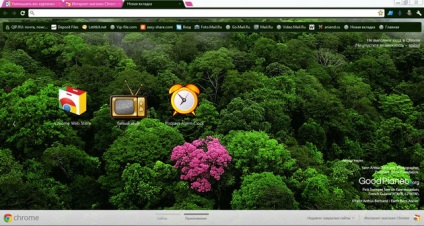
Тут все просто - заходите в інтернет-магазин тем. не лякайтеся це безкоштовно. І вибираємо будь-яку вподобану Вам тему. Досить великий вибір, до речі, є навіть теми з ілюстраціями знаменитих художників.
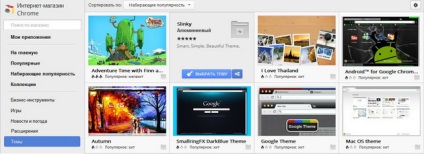
Вибрали тему, встановили тему, і тут вам в голову прийшла така думка, що раніше було краще і ніяких барвистих оформлень мені не потрібно. Як повернути стандартну тему оформлення Google Chrome?
Тут теж все просто, повертаємося в наш інтернет магазин тим і в лівому стовпчику меню вибираємо Теми Від Google. Стандартна тема оформлення Google Chrome називається Classic. Встановлюємо і перед нами самий звичайний браузер, як і був до нашого втручання.
Змінити тему оформлення Opera
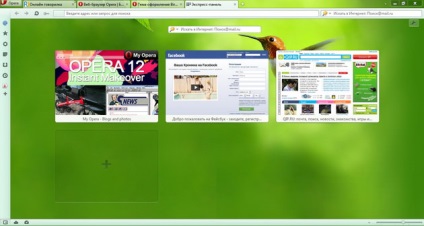
Хочу зазначити, що тема нівкакую не хотіла встановлюватися, поки я не оновив свою Оперу. Для оновлення браузера Opera перейдіть сюди.
Будемо вважати, що все оновилися, далі переходимо в Додатки Opera. Вибираємо і встановлюємо.
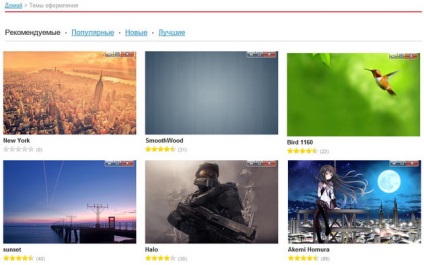
Повернути стандартну тему оформлення Opera можна прямо з Опери. Натискаємо Shift + F12, потрапляємо в меню Оформлення, звідти видаляємо встановлену тему.
Як змінити фон в Opera
Ще одна дуже цікава інформація, тепер можна змінити фон Opera. поставити замість простого сірого фону будь-яку картинку або фото, що душі завгодно. Для цього, створіть нове вікно і в верхньому правому куті натисніть на іконку гайкового ключа (Налаштувати).
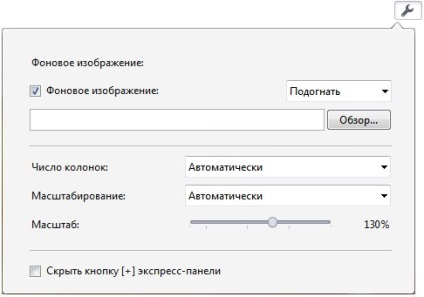
Ставимо галочку Фонове зображення і вказуємо шлях до зображення використовуючи кнопку Огляд.